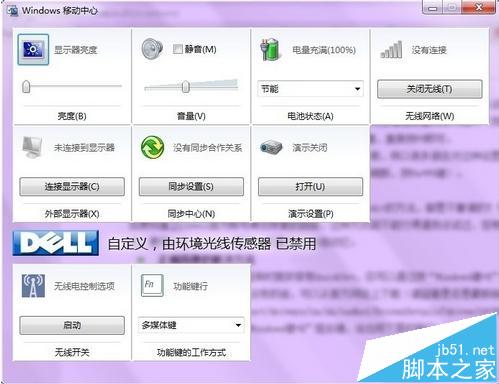您现在的位置是:主页 > 戴尔 >
戴尔笔记本如何禁用触控板?DELL笔记本禁用触控板的方法
发布时间:2021-10-03 12:43:05所属栏目:戴尔 已帮助人编辑作者:笔记本电脑维修网
戴尔笔记本如何禁用触控板?想知道如何禁用笔记本触控板的朋友可以阅读本文哦!
DELL笔记本禁用触控板的方法
1、首先我们在开始菜单中找到控制面板选项并点击进入相应界面。
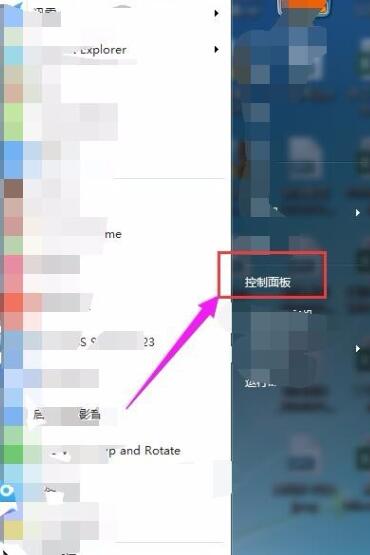
2、在控制面板主界面找到“设备管理器”。如果未找到该字样则需要在右上角的查看方式中选择“小图标”。
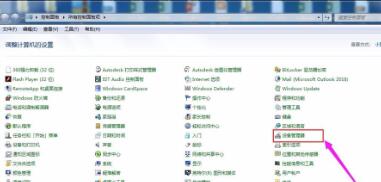
3、在弹出的设备管理器中找到鼠标和其他指针设备,在其中可以看到“Dell Touchpad”字样。在上面点击鼠标右键进行禁用即可。
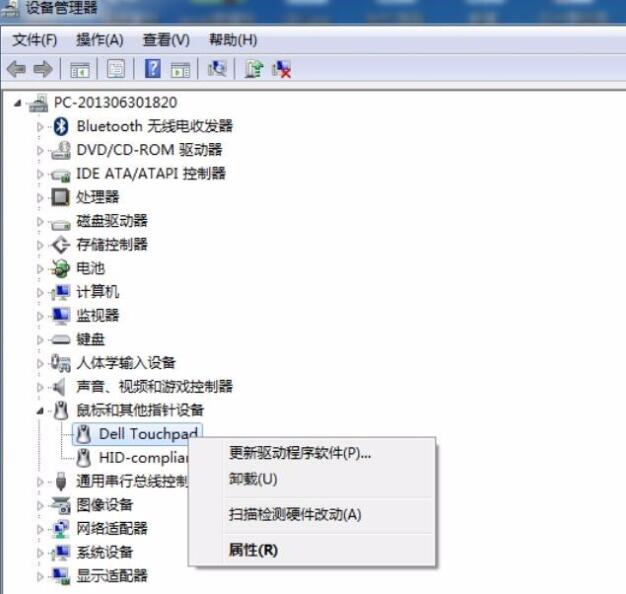
4、有时候我们点击右键会发现列表中没有“禁用”字样。我们可以先进行卸载设备操作并重启电脑,之后可以看到“禁用”字样。如果想要重新启用该功能只需要点击鼠标右键选择“启用”即可。
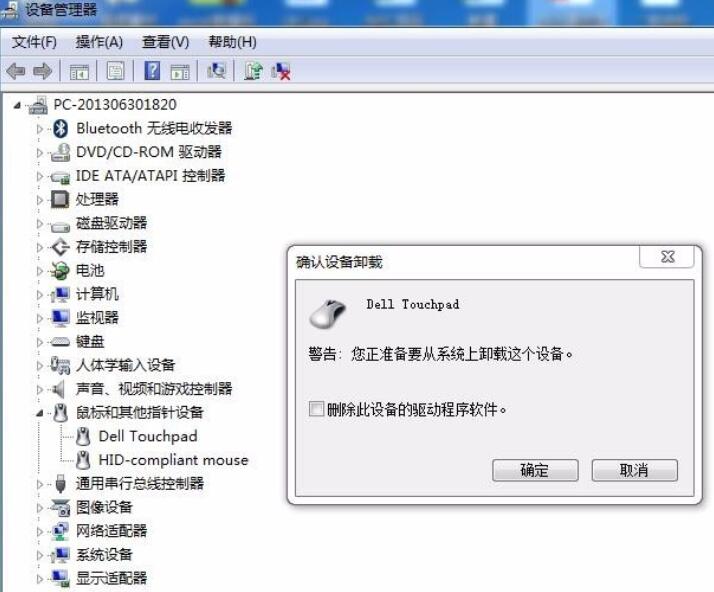
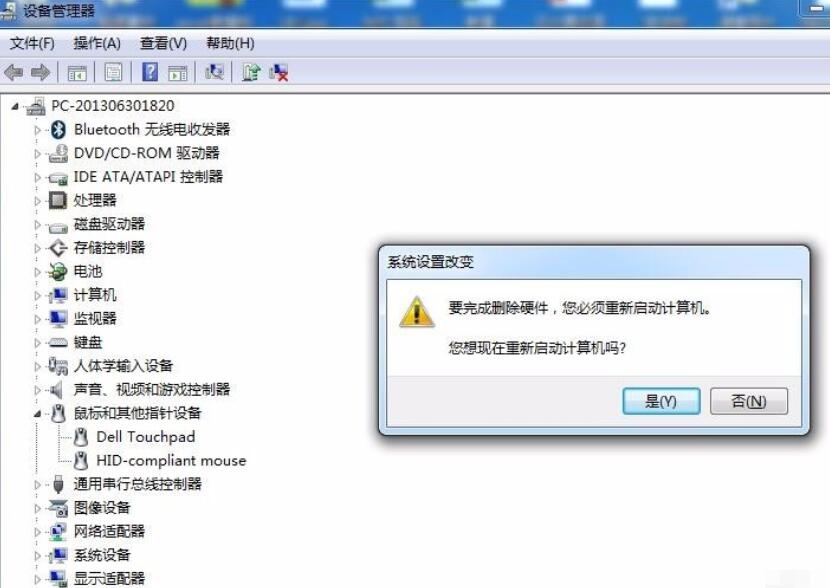
5、此外电脑中有快捷方式可以直接启用/禁用触控板。我们在键盘上点击Fn和F3组合按键即可。

6、如果看到触控板区域的黄灯亮起说明触控板已经被禁用,反之说明触控板已经被启用。

以上就是小编为大家带来的戴尔笔记本如何禁用触控板?DELL笔记本禁用触控板的方法的全部内容,希望能对您有所帮助,小伙伴们有空可以来脚本之家网站,我们的网站上还有许多其它的资料等着小伙伴来挖掘哦!
以上就是笔记本维修网为您提供戴尔笔记本如何禁用触控板?DELL笔记本禁用触控板的方法的解读,本文章链接: http://rourou88.cn/dell/783.html 欢迎分享转载,更多相关资讯请前往戴尔
相关文章
- 戴尔XPS全新2in1变形本全新配色登场:纯黑色
- 戴尔笔记本电脑如何关闭触摸板 戴尔笔记本电脑触摸板关闭方法
- 戴尔成就5568值得买吗?戴尔成就15 Vostro 5568笔记本全面详细评测图解
- 戴尔推出2021款游匣G15游戏本既带劲儿又前卫的"硬核顽物"
- 戴尔笔记本XPS15怎么样?戴尔XPS15笔记本深度评测
- 戴尔游匣g5对比g15哪个更好
- 戴尔笔记本无法调节亮度怎么办?如何找回调节亮度?
- 戴尔灵越5505值得买吗 戴尔灵越5505笔记本详细评测
- 戴尔灵越14笔记本性能如何 戴尔灵越14 5485锐龙本拆解+评测
- 外星人Alienware 15R3值得买吗?2017款戴尔外星人15R3笔记本全面深度评测
戴尔笔记本重装系统
扫码关注
- 专注IT行业,10年IT行业经验